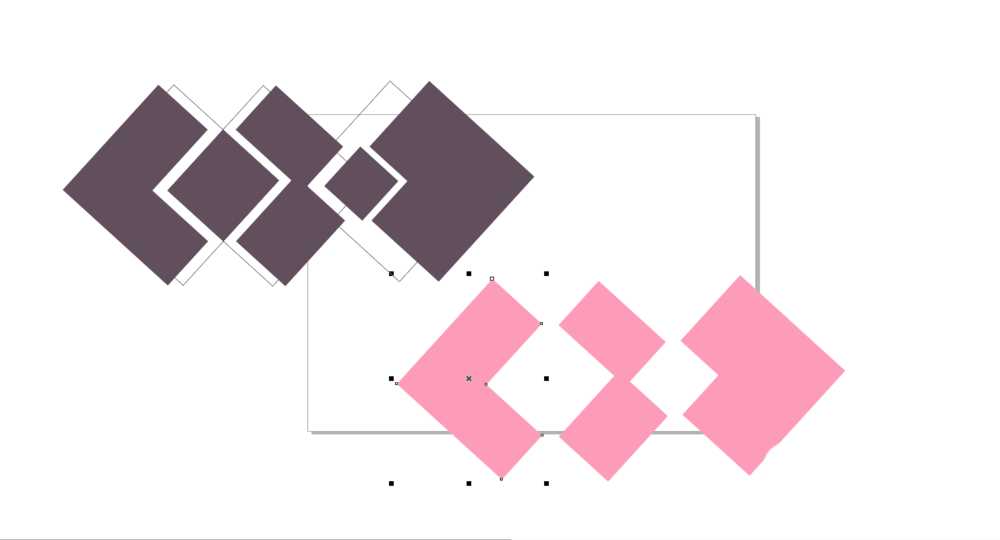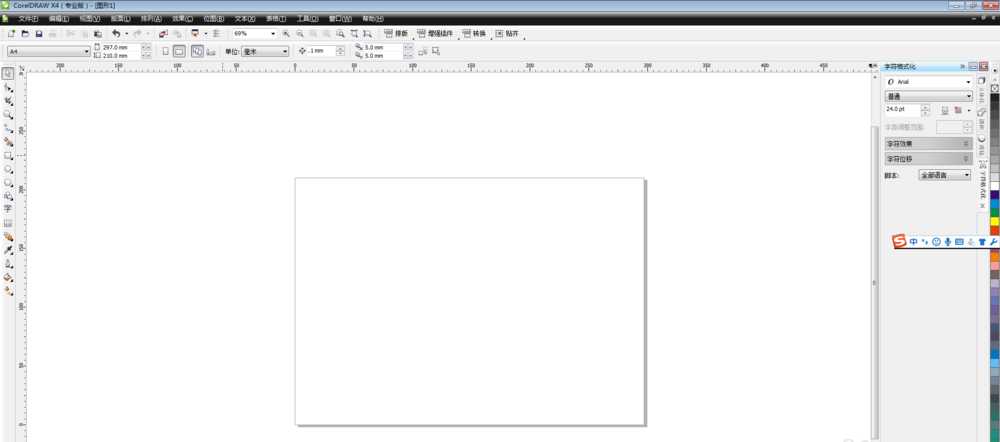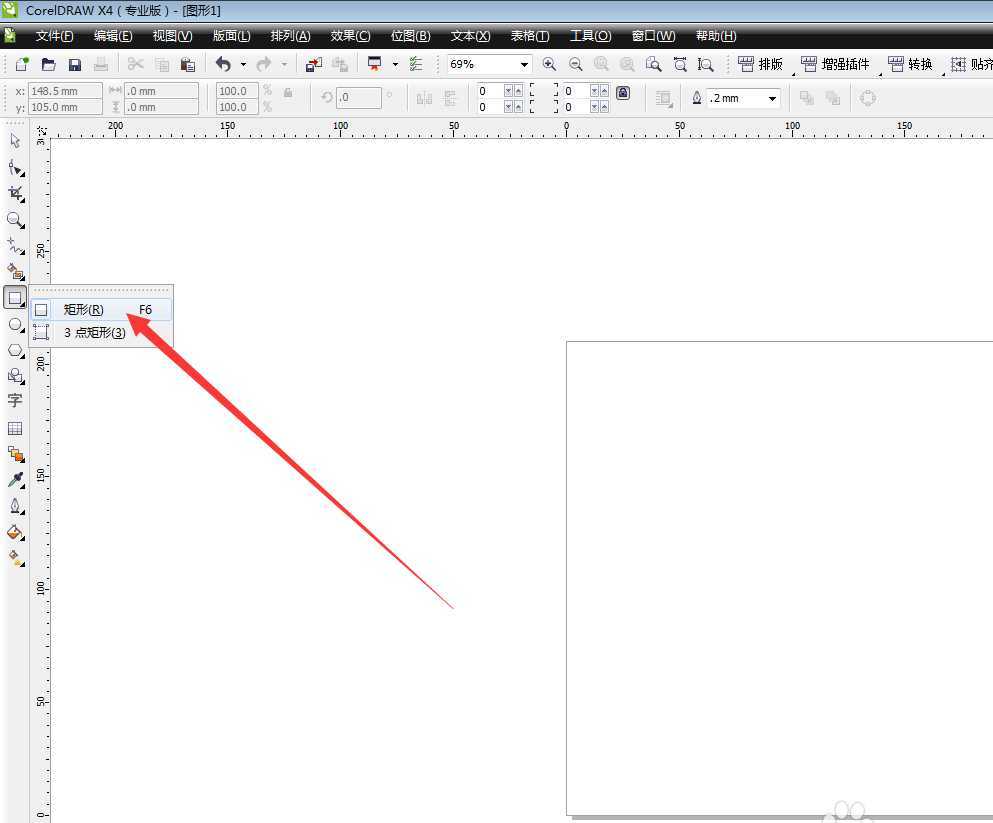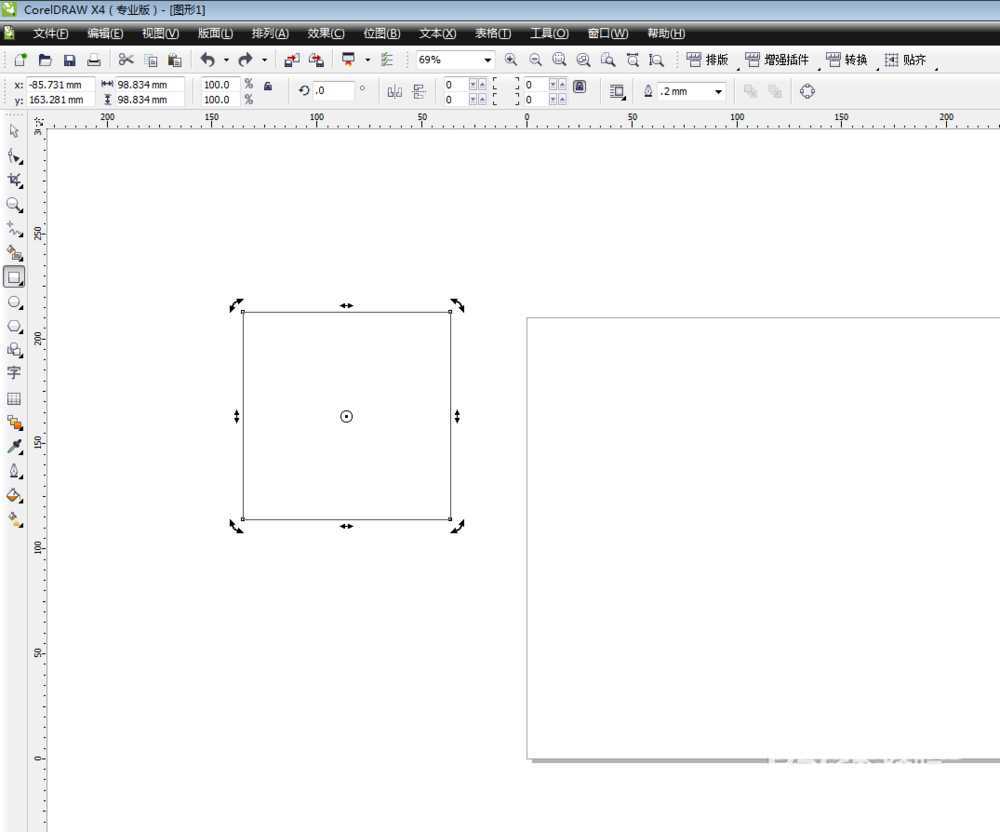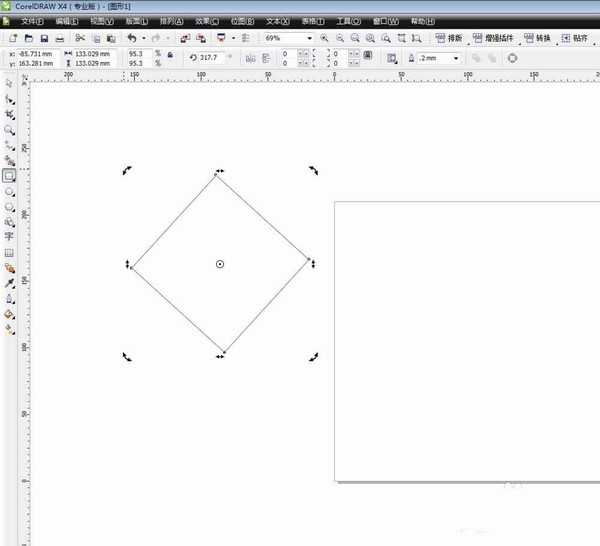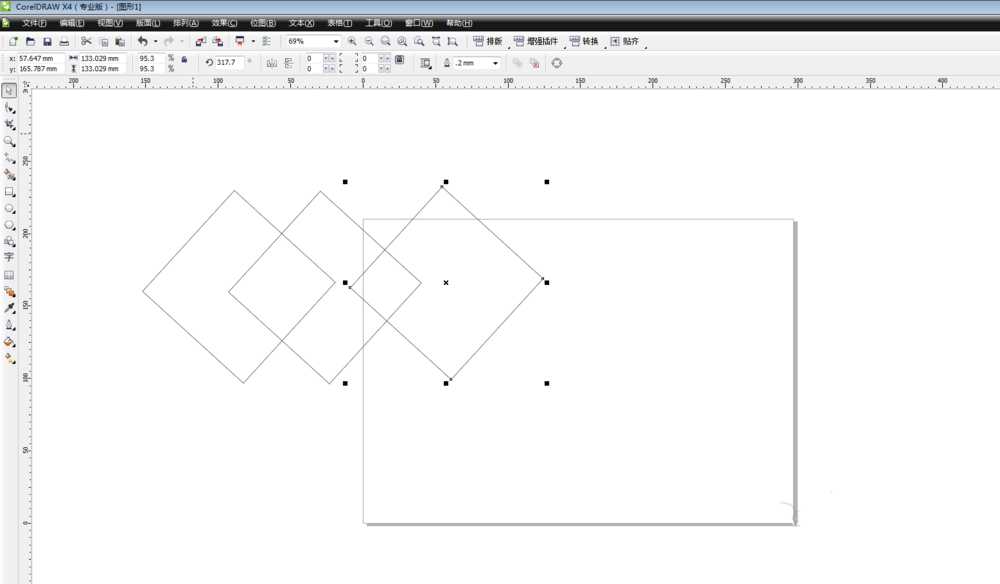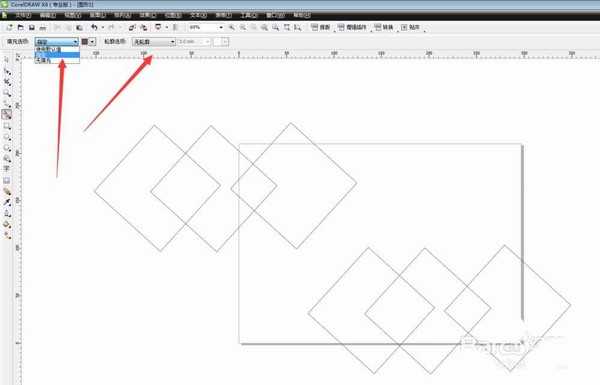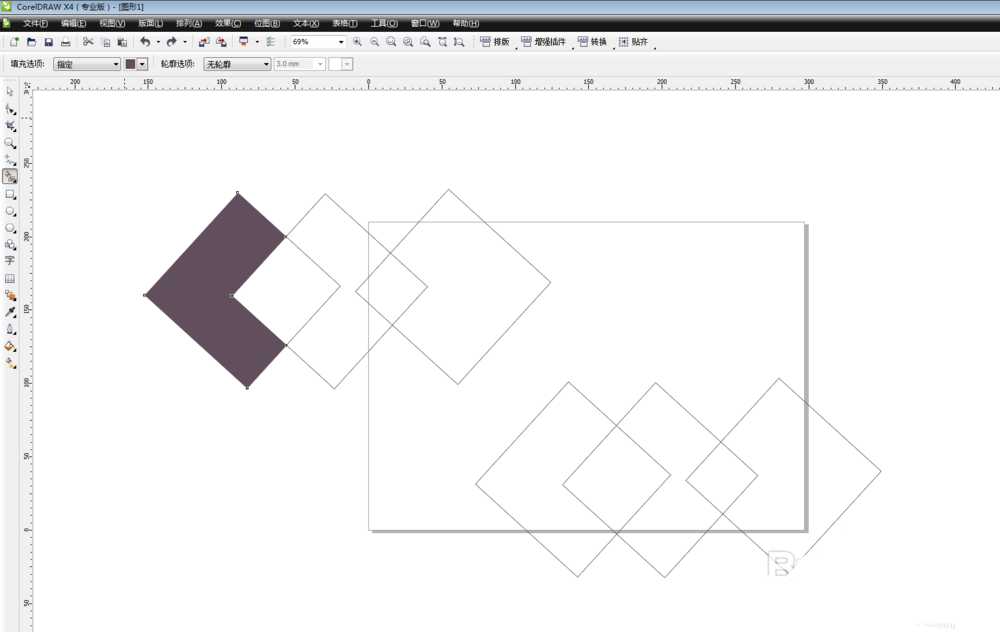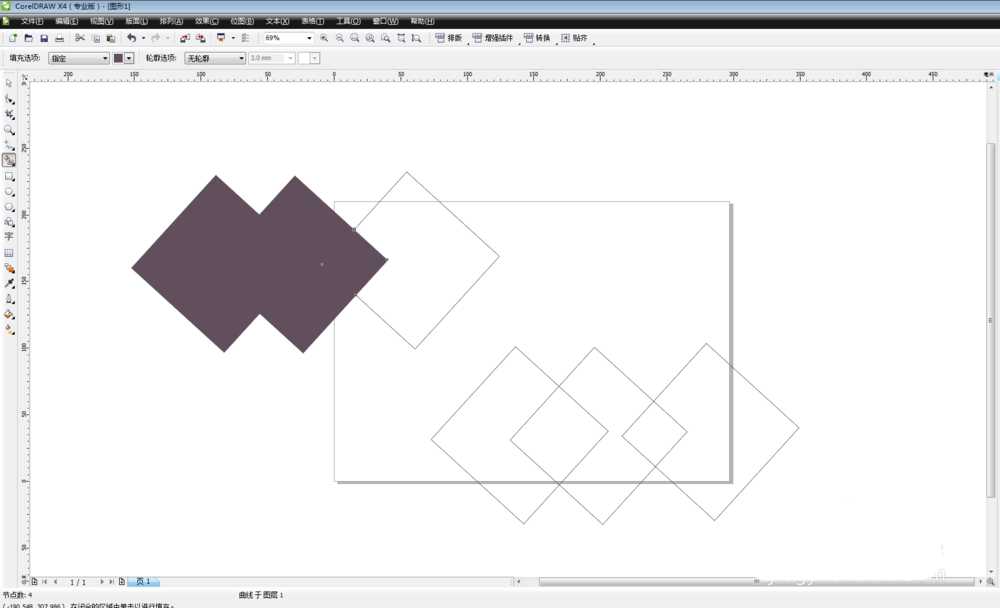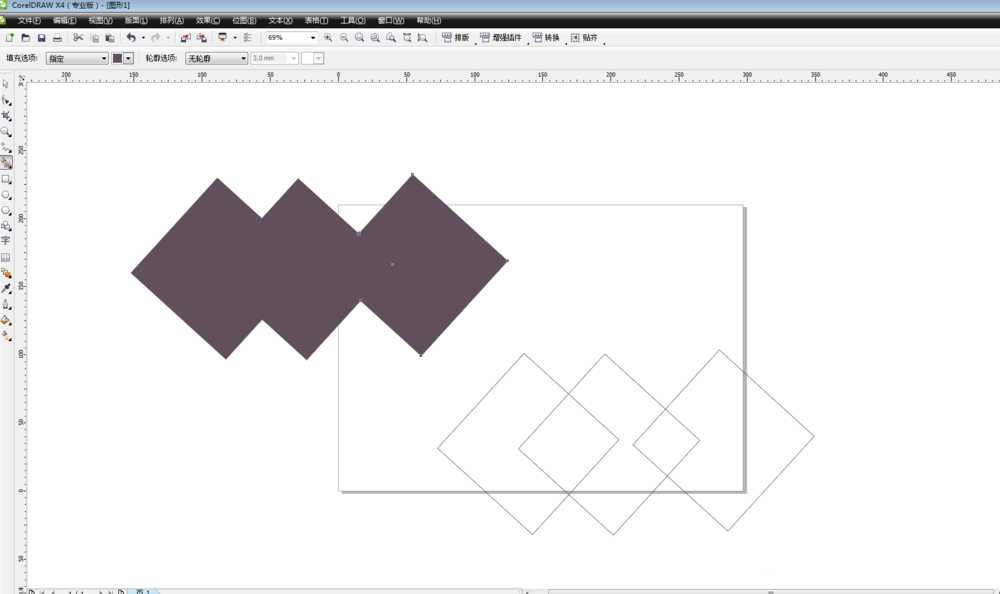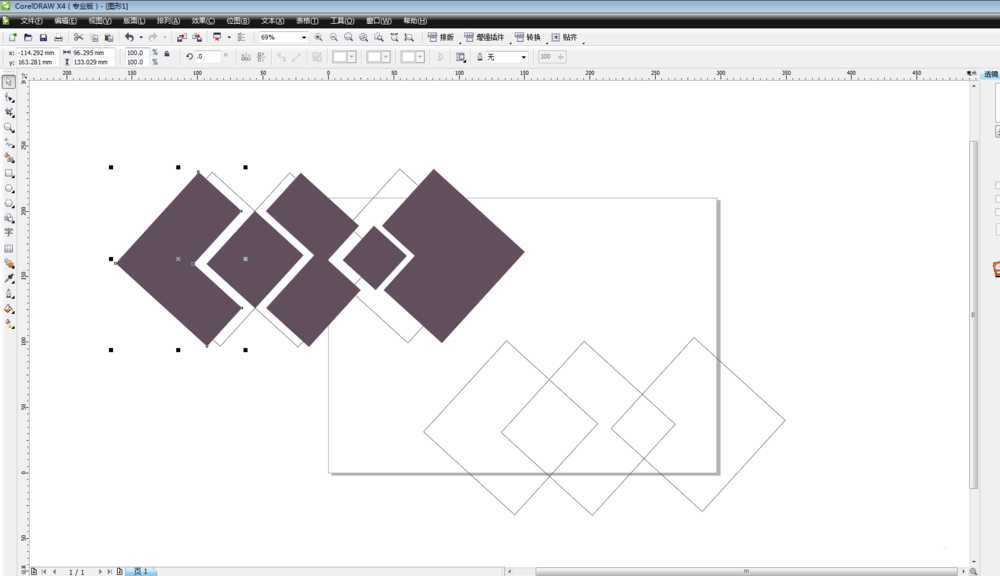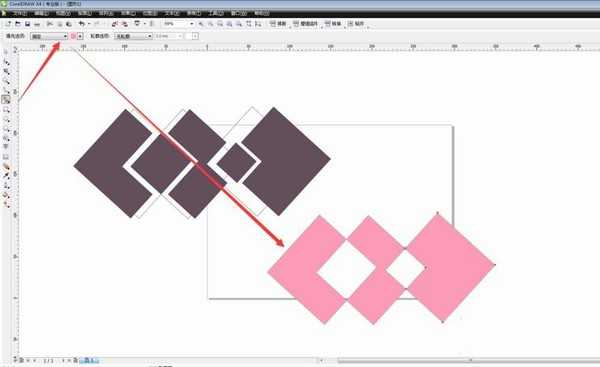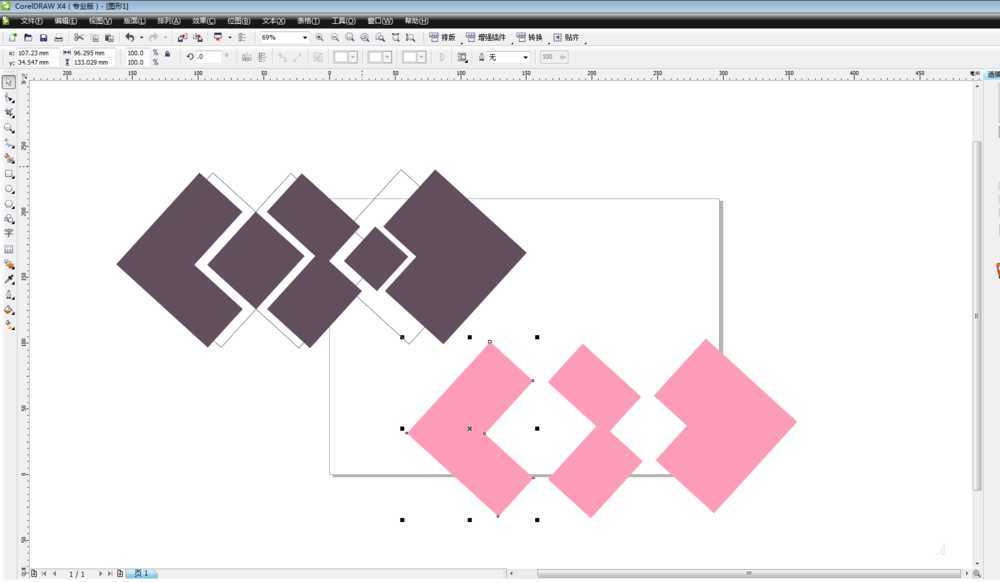cdr中填充图形可以使用智能填充工具填充,下面我们就来看看详细的教程。
- 软件名称:
- CorelDRAW Graphics Suite 2017 简体中文特别版 64位
- 软件大小:
- 695MB
- 更新时间:
- 2018-03-22立即下载
1、打开电脑中安装的CorelDRAW软件,进入主页面,如下图所示。
2、选择【矩形】工具,在文档中画一个矩形,选择挑选工具,
3、选中矩形,开始旋转矩形,然后左键移动矩形,鼠标右键复制矩形,如下图。
4、选中这三个矩形矩形,鼠标右键复制矩形,如下图所示。
5、选择智能填充工具,填充选项选择指定,轮廓为无,如下图。
6、开始填充旋转的矩形工具,现在会发现填充时不是整个填充,而是分开填充,如下图所示。
7、选择挑选工具,移动填充的矩形,发现已经不是三个矩形了,而是已经分开了,如下图所示。
8、选择智能填充工具,选择另外一个颜色,进行填充刚刚复制的矩形,如下图所示,
9、选择挑选工具,把刚才填充的矩形进行分离,如下图所示。总的来说智能填充工具和普通填充工具的区别就在于 智能填充是区域内填充,而普通填充是整个图形填充,
以上就是cdr只能填充图形的教程,希望大家喜欢,请继续关注。
相关推荐:
cdr怎么绘制立体纽扣并填充不同的颜色?
cdr怎么吸取颜色填充? CDR吸管工具的使用方法
coreldraw怎么使用智能填充?CDRX3智能填充工具填充星形的教程
标签:
cdr
免责声明:本站文章均来自网站采集或用户投稿,网站不提供任何软件下载或自行开发的软件!
如有用户或公司发现本站内容信息存在侵权行为,请邮件告知! 858582#qq.com
暂无“cdr怎么使用智能填充工具填充图形?”评论...
更新动态
2024年11月27日
2024年11月27日
- 凤飞飞《我们的主题曲》飞跃制作[正版原抓WAV+CUE]
- 刘嘉亮《亮情歌2》[WAV+CUE][1G]
- 红馆40·谭咏麟《歌者恋歌浓情30年演唱会》3CD[低速原抓WAV+CUE][1.8G]
- 刘纬武《睡眠宝宝竖琴童谣 吉卜力工作室 白噪音安抚》[320K/MP3][193.25MB]
- 【轻音乐】曼托凡尼乐团《精选辑》2CD.1998[FLAC+CUE整轨]
- 邝美云《心中有爱》1989年香港DMIJP版1MTO东芝首版[WAV+CUE]
- 群星《情叹-发烧女声DSD》天籁女声发烧碟[WAV+CUE]
- 刘纬武《睡眠宝宝竖琴童谣 吉卜力工作室 白噪音安抚》[FLAC/分轨][748.03MB]
- 理想混蛋《Origin Sessions》[320K/MP3][37.47MB]
- 公馆青少年《我其实一点都不酷》[320K/MP3][78.78MB]
- 群星《情叹-发烧男声DSD》最值得珍藏的完美男声[WAV+CUE]
- 群星《国韵飘香·贵妃醉酒HQCD黑胶王》2CD[WAV]
- 卫兰《DAUGHTER》【低速原抓WAV+CUE】
- 公馆青少年《我其实一点都不酷》[FLAC/分轨][398.22MB]
- ZWEI《迟暮的花 (Explicit)》[320K/MP3][57.16MB]